Создание и редактирование анкеты
Создание анкеты
Чтобы создать анкету для проверки поставщиков, перейдите по ссылке N анкет на главной странице сервиса Управление поставщиками.

Нажмите кнопку Создать анкету.
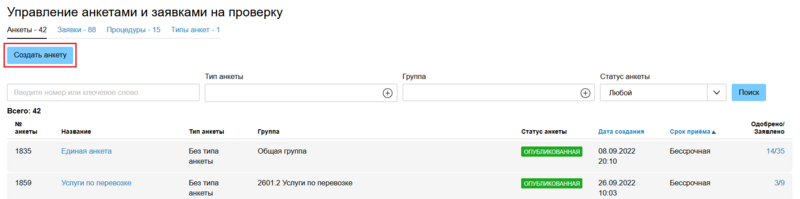
Отобразится форма Создание анкеты.
Процесс создания анкеты для проверки поставщиков состоит из 3 шагов:
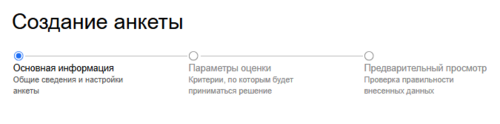
Шаг 1. Основная информация
На данном шаге необходимо указать общие сведения о проверке и подключить необходимые настройки.
1. Заполните поля формы, руководствуясь следующей информацией:
- Текстовое поле Название анкеты предназначено для ввода названия создаваемой анкеты;
- Поле Тип анкеты позволяет выбрать из выпадающего списка существующий тип анкеты или добавить новый с помощью одноименной кнопки. Также возможен выбор варианта "Без типа анкеты". Для создания и редактирования типов анкет перейдите в раздел "Типы анкет" по одноименной ссылке;
- Отметка Не отзывать проверку по анкете не будет лишать поставщика проверки при изменении им ответов на обязательные/необязательные параметры в анкете, когда его заявка находится на уточнении;
- Активатор Включить балльную оценку позволяет на следующем шаге указать параметры балльной оценки;
- Поле Группа позволяет выбрать из выпадающего списка существующие группы проверенных поставщиков или создать новую группу с помощью кнопки + Новая группа;
- Поле Маршрут согласования позволяет при необходимости выбрать из выпадающего списка маршрут, по которому можно будет отправить анкету на согласование внутри компании;
- Поле Срок действия предназначено для указания срока действия анкеты. Вы можете установить отметку в поле Бессрочная анкета, тогда поле Срок действия станет неактивным;
- Поле Срок рассмотрения предназначено для указания ориентировочного срока рассмотрения заявки на проверку по анкете. Данная информация будет отображаться поставщику;
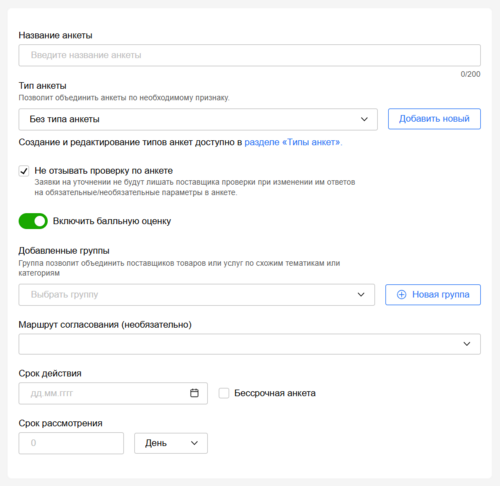
- В блоке Настройки для участника вы можете с помощью отметки установить ограничение на редактирование одобренной заявки – в этом случае участник сможет редактировать одобренную заявку и отправлять ее на проверку не в любой момент, а только не раньше, чем за 2 недели до окончания срока одобрения проверки по анкете.
Такое ограничение неприменимо, если вы планируете одобрять заявки на неограниченный срок;
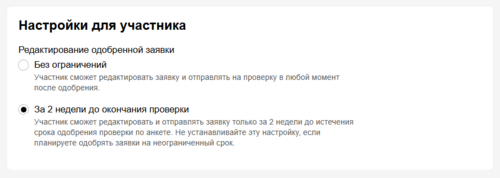
- В блоке Связанные анкеты вы можете настроить связь создаваемой анкеты с другой ранее опубликованной. Если активировать переключатель Добавить блокирующую анкету, поле для выбора блокирующей анкеты станет обязательным для заполнения. Участник не сможет подать заявку на проверку по создаваемой анкете, пока не пройдет проверку по блокирующей;
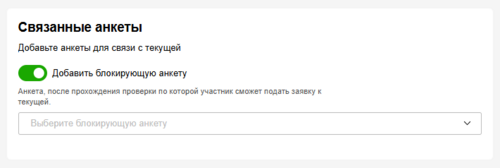
- В блоке Дополнительно вы можете загрузить документы, с которыми должен ознакомиться поставщик при подаче заявки на проверку по анкете, и оставить комментарий для поставщика.
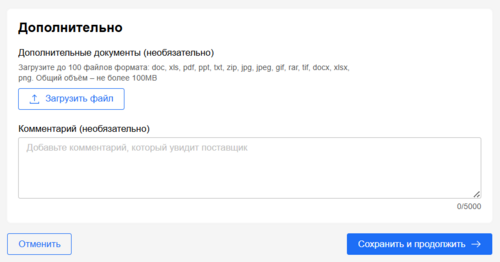
2. Для перехода к следующему шагу нажмите кнопку .
Анкета сохранится в статусе Черновик.
3. С помощью значков ![]() и
и ![]() вы можете удалить черновик анкеты и создать копию анкеты:
вы можете удалить черновик анкеты и создать копию анкеты:

Шаг 2. Параметры оценки
На втором шаге необходимо добавить параметры – вопросы, на которые будет отвечать поставщик при прохождении проверки по анкете. Можно добавлять как отдельные параметры, так и создавать группы параметров.
1. Нажмите кнопку + Параметр:
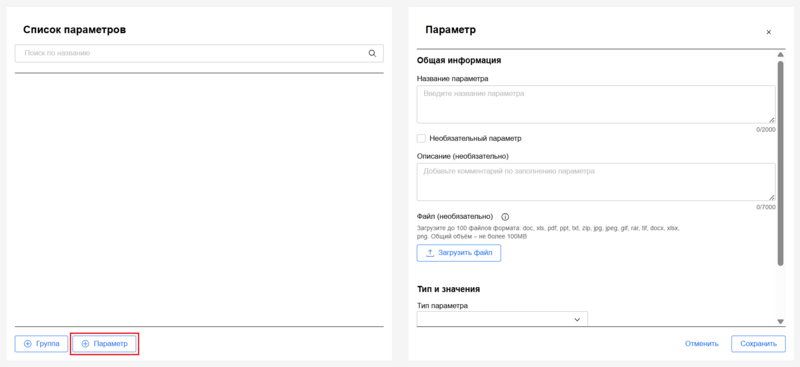
В правой части страницы отобразится форма создания параметра.
2. Введите Название параметра.
3. При необходимости установите отметку в поле Необязательный параметр, тогда участник сможет отправить заявку на проверку по анкете без заполнения параметра.
4. В поле Описание вы можете добавить комментарий для поставщика по заполнению параметра (необязательно).
5. При необходимости загрузите Файл, который будет служить для поставщика шаблоном заполнения параметра.
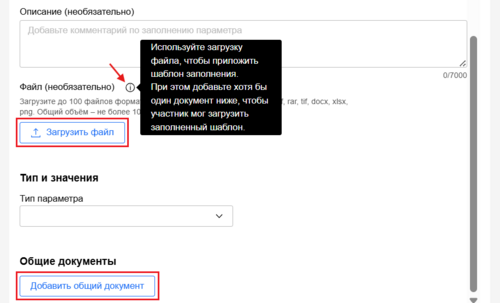
5.1. Чтобы поставщик имел возможность загрузить заполненный шаблон в Систему, обязательно нажмите кнопку Добавить общий документ и укажите название файла, загрузка которого требуется.
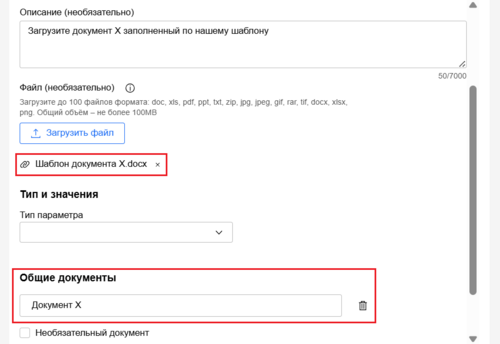
5.2. Если предполагается загрузка поставщиком нескольких документов, добавьте названия каждого из них с помощью кнопки + Общие документы:
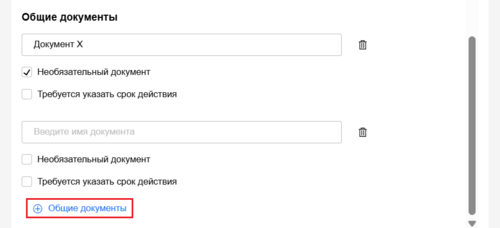
5.3. Для удаления общих документов используйте значок ![]() .
.
5.4. Если документ является необязательным для загрузки или требуется указать срок его действия, установите отметки в соответствующих полях.
6. Заполните блок Тип и значения параметра – в нем задается, как именно будут выглядеть у поставщика поля для ответов.
В выпадающем списке Тип параметра выберите один из вариантов:
- Числовой – в поле ответа участник сможет ввести только числовое значение.
При выборе данного типа параметра необходимо указать, какое количество знаков после запятой будет допустимо:- укажите целое число от 1 до 6;
- укажите 0, чтобы участник мог вводить только целые числа;
- оставьте поле пустым, если хотите ограничить ответ 6 знаками после запятой.
Также необходимо заполнить поле Единица измерения. Если необходимо предоставить участнику возможность указывать свою единицу измерения, установите отметку в поле Может быть изменена участником.
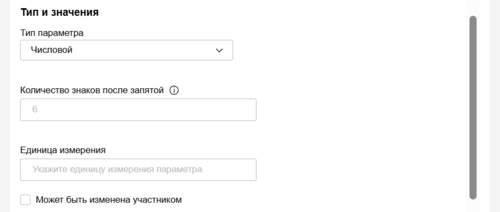
Если на Шаге 1 вы включили балльную оценку, укажите интервалы значений в качестве критериев присвоения баллов. Необходимо добавить минимум 2 интервала и для каждого из них указать Балл. Начальное значение первого интервала может быть равно 0. Для последующих интервалов начальное значение равно предыдущему конечному. Пограничное значение будет принадлежать интервалу, для которого оно выступает конечным. Отметка в поле Значение «до» не ограничено позволяет не указывать конечное значение последнего интервала. - Текстовый – для участника будет доступно текстовое поле для ввода ответа на вопрос;
Если на Шаге 1 вы включили балльную оценку, заполните текстовое поле Рекомендации по присвоению балла. Вы можете добавить несколько рекомендаций, используя которые проверяющий вручную присвоит ответу указанный вами Балл. - Выпадающий список – в качестве ответа участник сможет выбрать из выпадающего списка один из предложенных вами вариантов.
При выборе данного типа параметра отобразится поле Вариант 1. Укажите в нем первый вариант ответа. При необходимости установите отметку Добавить поле для комментария, чтобы участник сопроводил выбранный вариант ответа текстовым комментарием.
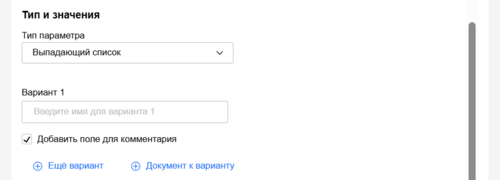
С помощью кнопки + Документ к варианту вы можете запросить у участника документ в сопровождение к варианту ответа. При нажатии данной кнопки отобразится поле для ввода названия, требуемого документа. При необходимости поставьте отметки в полях Необязательный документ и Требуется указать срок действия.
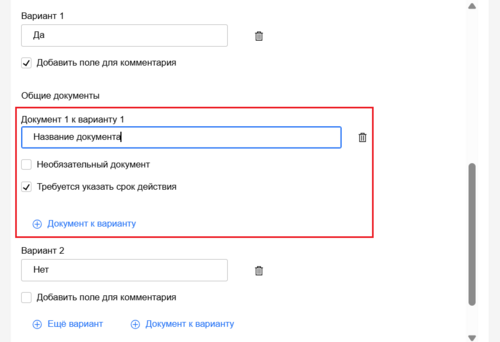
Чтобы добавить новый вариант ответа, нажмите кнопку + Еще вариант. Отобразится аналогичный блок полей для заполнения. Для удаления добавленного варианта или документа используйте значок .
.
Если на Шаге 1 вы включили балльную оценку, укажите Балл для присвоения в соответствующих полях напротив каждого варианта ответа. - Мультивыбор – предложенные вами варианты ответа будут представлены участнику в виде списка. Он сможет выбрать один или несколько вариантов, установив отметки в соответствующих полях.
При выборе данного типа параметра отобразится блок полей для заполнения, аналогичный типу Выпадающий список.
Если на Шаге 1 вы включили балльную оценку, доступным будет дополнительное поле Учитывать только максимальный балл. При необходимости установите отметку в данном поле, чтобы баллы за ответы не суммировались. - Файлы – ответ поставщика будет представлять собой загруженный файл (до 100 шт.) без заполнения каких-либо полей в интерфейсе анкеты.
При выборе данного типа параметра отобразится поле Тип поставщика с двумя возможными значениями: "Российский" и "Иностранный". Выберите одно или оба этих значения – добавится блок с соответствующим заголовком Документы для российского поставщика и/или Документы для иностранного поставщика. Укажите в полях этого блока названия требуемых у поставщика документов. Если документ является необязательным для загрузки или требуется указать срок его действия, установите отметки в соответствующих полях. Хотя бы один документ должен быть обязательным.
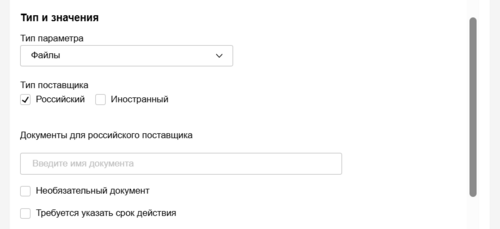
Если на Шаге 1 вы включили балльную оценку, укажите Балл для присвоения в соответствующих полях напротив каждого документа. - Дата – ответ поставщика будет представлять собой дату.
При выборе данного типа параметра у вас появится возможность установить отметку Добавить поле для комментария, чтобы участник сопроводил свой ответ текстовым комментарием.
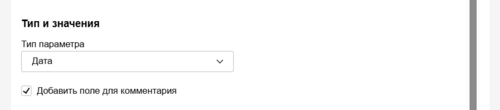
Если на Шаге 1 вы включили балльную оценку, укажите диапазон дат в качестве критериев присвоения баллов. Необходимо добавить минимум 2 диапазона и для каждого из них указать Балл. Начальное значение первого диапазона может быть не ограничено. Для последующих диапазонов начальное значение равно предыдущему конечному. Пограничное значение будет принадлежать диапазону, для которого оно выступает конечным. Отметка в поле Значение «до» не ограничено позволяет не указывать конечное значение последнего диапазона.
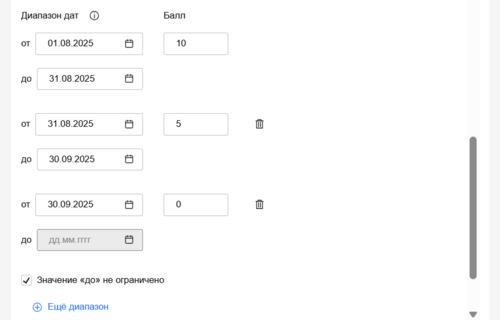
Для добавления диапазона используйте кнопку + Еще диапазон, для удаления – значок .
.
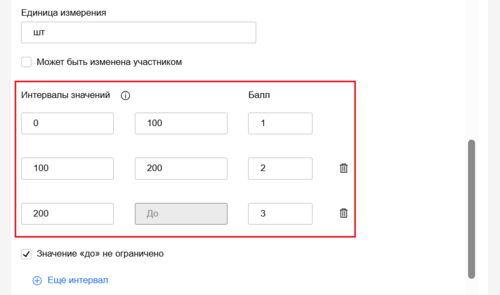
Для добавления интервала используйте кнопку + Еще интервал, для удаления – значок
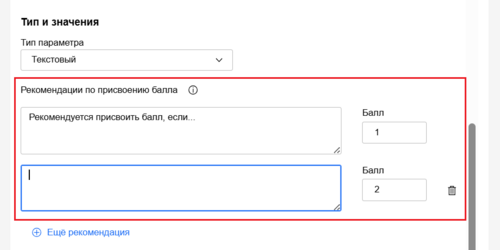
Для добавления рекомендации используйте кнопку + Еще рекомендация, для удаления – значок
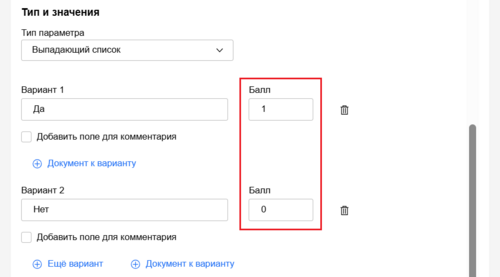
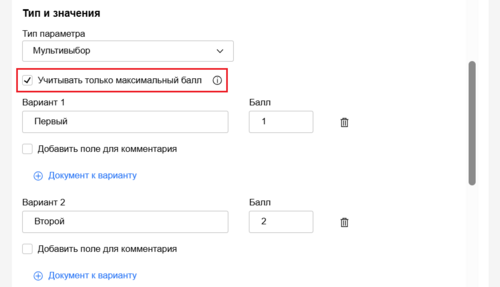
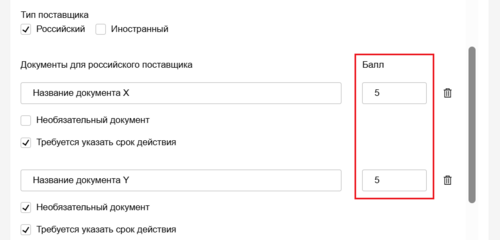
7. Заполнив поля формы создания параметра, нажмите кнопку Сохранить.
Добавленный вопрос отобразится в списке параметров в левой части страницы.
8. С помощью поисковой строки вы можете искать параметры по названию.
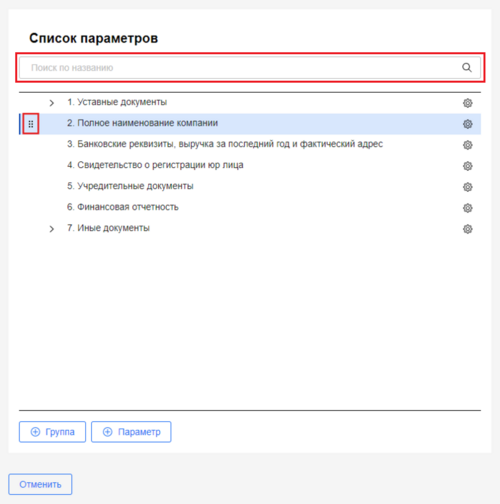
9. Чтобы отредактировать порядок отображения вопросов для участника, перемещайте их в списке, удерживая нажатым значок ![]() .
.
10. С помощью кнопки + Группа вы можете добавить Группу параметров анкеты.
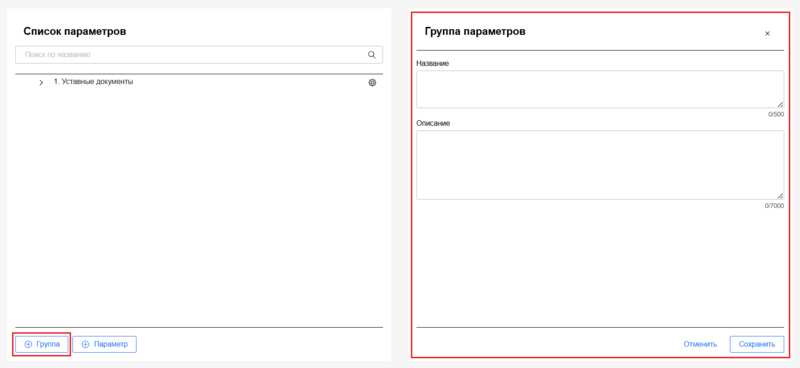
11. Управляющие элементы в строке группы параметров позволяют добавить в нее вложенную группу или параметр (не более, чем до третьего уровня вложенности), удалить группу, а также свернуть список параметров группы, оставив только строку с ее названием.
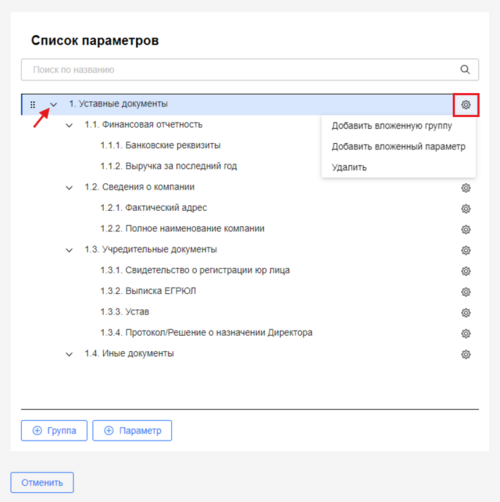
12. Для перехода к следующему шагу нажмите кнопку .
Шаг 3. Предварительный просмотр
1. На данном этапе вы можете посмотреть, как будет выглядеть анкета после публикации. Для этого используйте переключатель Посмотреть от лица участника/ Посмотреть от лица организатора.
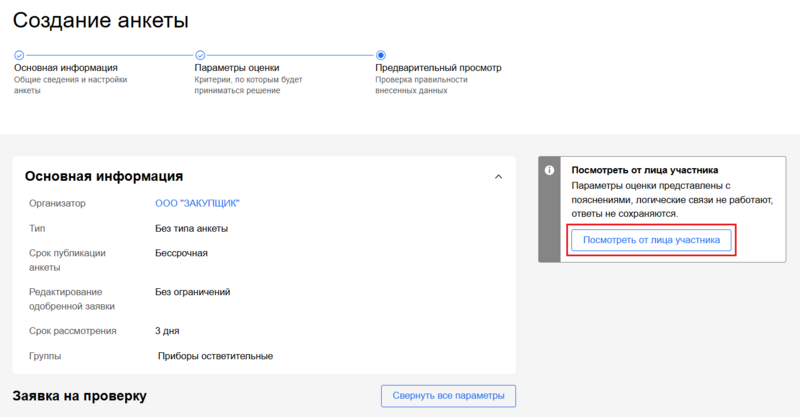
2. Также вы можете заполнить форму анкеты в тестовом режиме без возможности отправить ее на проверку.
3. Если анкета отображается корректно, нажмите кнопку .
Анкета автоматически получит статус Опубликованная.
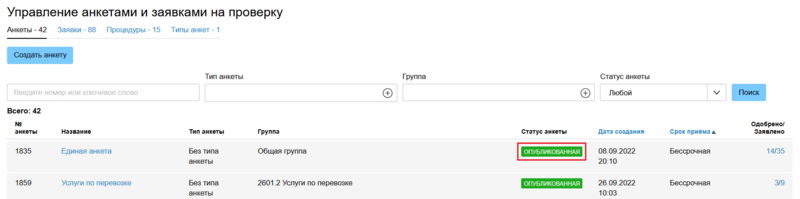
После публикации анкеты потенциальные участники смогут подавать заявки на проверку по ней.
При поступлении новых заявок от участников вы получите автоматическое уведомление в раздел Личные сообщения.
Все поданные заявки отображаются на вкладке на странице Управление анкетами и заявками на проверку.
Редактирование анкеты
Анкету на проверку поставщиков можно полностью редактировать до поступления первой заявки на рассмотрение. После поступления первой заявки анкету можно редактировать частично.
1. Чтобы внести изменения в анкету, выполните следующие действия:
1.1. Откройте страницу нужной анкеты, перейдя по ссылке в ее названии.
1.2. Нажмите кнопку .
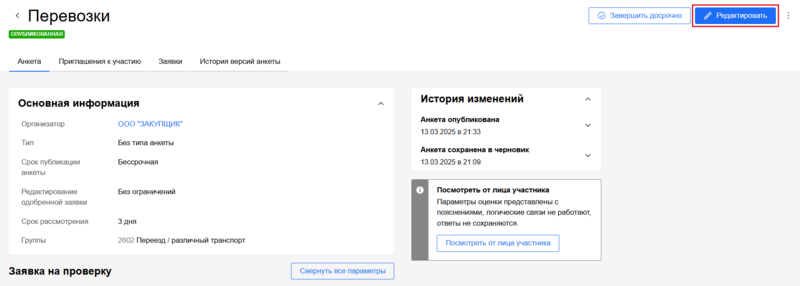
1.3. Отобразится форма Редактирование анкеты. Внесите необходимые изменения в поля формы и нажмите кнопку .
2. Чтобы создать новую анкету на основе текущей выполните следующие действия:
2.1. Нажмите на значок ![]() и в меню действий выберите вариант Создать копию.
и в меню действий выберите вариант Создать копию.

2.2. В отобразившемся окне укажите название новой анкеты и нажмите кнопку .
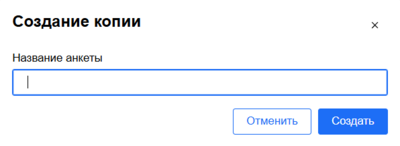
2.3. Отобразится форма Редактирование анкеты. При необходимости внесите изменения в поля формы и нажмите кнопку .
3. Чтобы удалить анкету нажмите на значок ![]() и в меню действий выберите вариант Удалить.
и в меню действий выберите вариант Удалить.
4. Чтобы вручную завершить действие анкеты, нажмите кнопку Завершить досрочно и подтвердите свое решение.
Если анкета является блокирующей для другой анкеты, то зависимая анкета также завершится досрочно. Информация об этом отобразится в окне подтверждения действия.
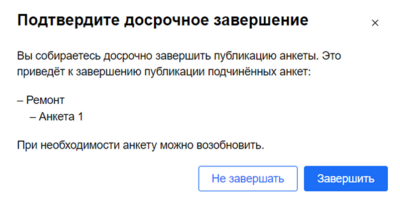
Завершенной анкете будет присвоен статус Срок истек.
5. Для возобновления анкеты после ее завершения нажмите кнопку , внесите необходимые изменения в поля отобразившейся формы и подтвердите действие.
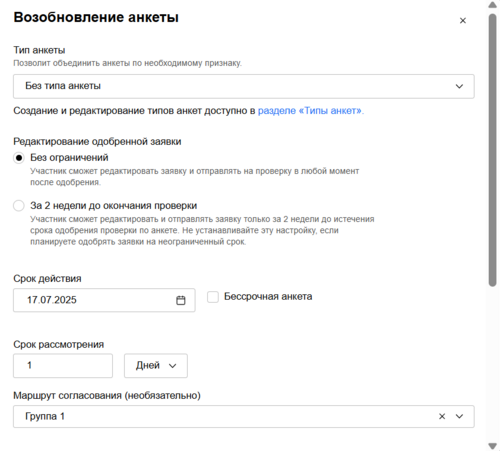
Если анкета является зависимой, то для ее возобновления необходимо возобновить действие блокирующей анкеты.
6. Если у вас подключено право пользователя Принятие решения по заявке на проверку, вы можете подписаться на заявки или отписаться от них с помощью соответствующей ссылки в меню действий на странице анкеты.

При включении подписки вам будут поступать внутрисистемные сообщения о поступлении новых заявок на проверку по анкете и о внесении изменений в них.